1、先看动图演示吧
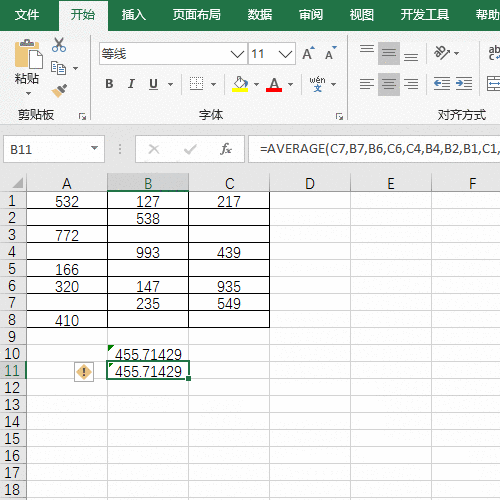
2、打开工作表,锁定我们要进行求解的数据区域,如下图这里的数据是不连续的

3、然后对于平均值函数,如果英语基础好的话直接就可以输入average,当然如果基用疣黄门础差,我们只需要输入=av就可以了

4、此时呢系统会自动给我们弹出各种与平均值相关的函数,我们只需要点击average就可以了

5、然后函数补全左右括号后,直接拉选数据区域,及时不连续我们也要连续拉选

6、enter后就可以看到输出的结果了,是不是非常神奇

7、当然如果数据区域少的话,我们也可以输入函数,然后一个一个的去点击,去输入逗号,也可以求得结果
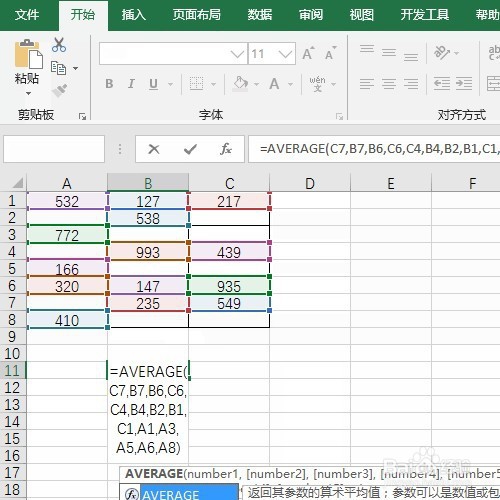
8、最后为了学好函数,把自己多年的学习经验分享给大家!
